Kaip apsaugoti savo "iOS" įrenginį su stipresniu raidiniu ir skaitmeniniu slaptažodžiu

Kai nustatote "iOS" įrenginį, kuriame veikia "iOS 9", jums bus paragintas šešių skaitmenų slaptažodis. Tačiau galite nežinoti, kad galite naudoti stipresnį raidinį skaitmeninį slaptažodį, kuris naudoja raides ir skaitmenis jūsų "iOS" įrenginiuose. Mes parodysime, kaip tai padaryti.
Prieš taikydami raidinį skaitmeninį kodą savo "iOS" įrenginyje, pateikite tvirtą slaptažodį, kurį galite prisiminti. Galite patikrinti savo slaptažodį GRC slaptažodžio "Haystacks" puslapyje, kad pamatytumėte, kiek jis yra stiprus.
Jei norite pakeisti "iOS" įrenginyje esantį raidinį skaitmeninį kodą, bakstelėkite "Nustatymai" pagrindiniame ekrane.
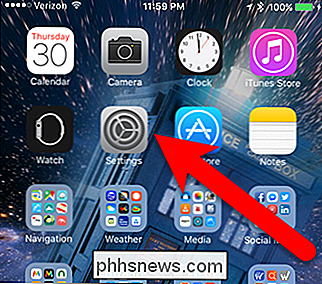
"Settings" Palieskite ID ir slaptažodžio kodą.
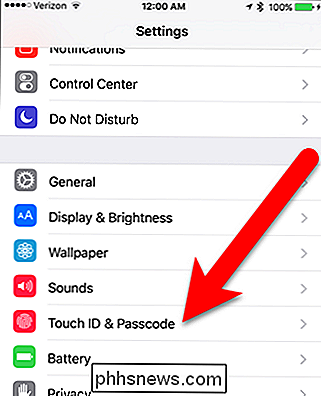
Įveskite savo dabartinį skaitmeninį kodą įvedimo kodo ekrane.
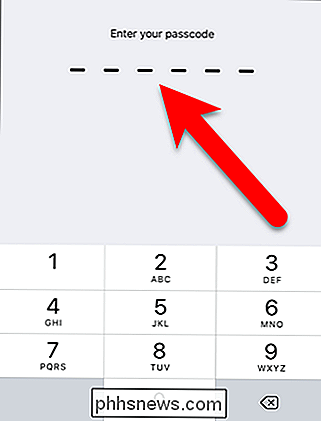
"Touch ID" ir "Passcode" ekrane palieskite "Change passcode".
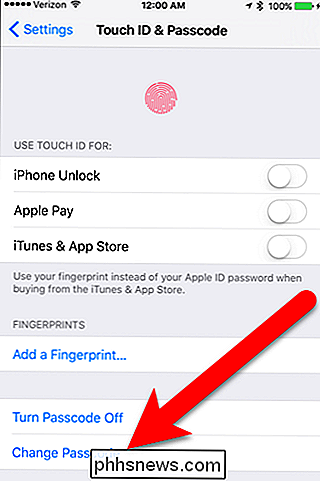
Vėl įveskite seną (arba dabartinį) prieigos kodą Keisti kodą ekranas.
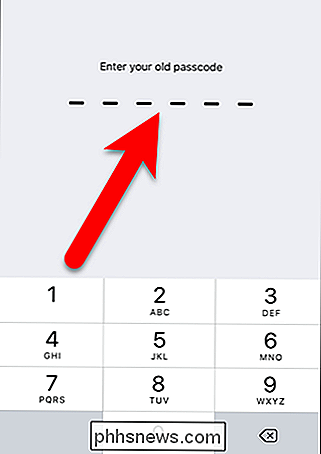
Dabar vietoj naujo skaitmeninio kodo įvedimo palieskite "Passcode Options".
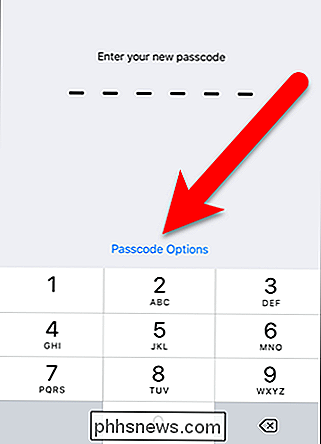
Trys parinktys, leidžiančios nustatyti 4 skaitmenų skaitmeninį kodą (naudojamas iOS prieš versiją 9). , tinkintą skaitmeninį kodą (leidžiantį naudoti tik ilgesnį skaičių kodą) arba tinkintą raidžių ir skaitmenų kodą. Palieskite "Custom Alphanumeric Code".
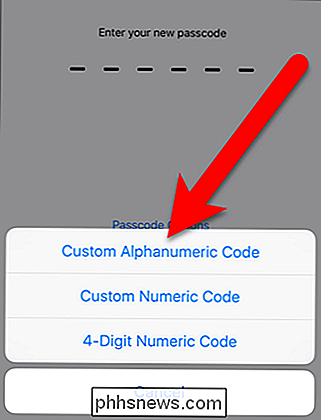
Įveskite naują raidžių ir skaitmenų kodą ir viršutiniame dešiniajame ekrano kampe palieskite klavišą "Return" arba "Next".
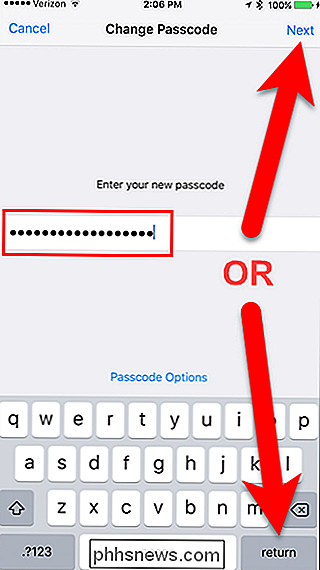
Vėl įveskite savo naują raidžių ir skaitmenų kodą, kad patvirtintumėte.
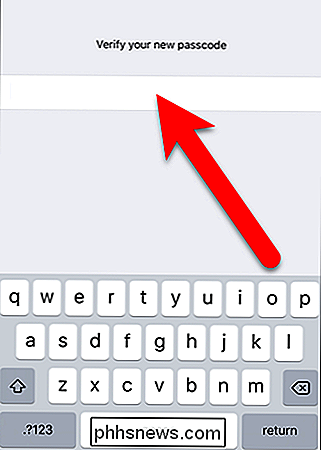
Dabar, kai jūsų iPhone yra užrakintas, jums reikės klaviatūros, kad įvestumėte savo raidinį skaitmeninį kodą.
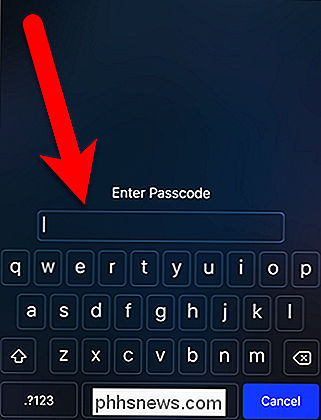
Taip pat galite naudoti tą pačią procedūrą, jei norite grįžti į šešių skaitmenų kodą arba pakeisti į keturias -digit kodas (nerekomenduojamas) arba pasirinktinio ilgio skaitmeninis prieigos kodas.

Kaip ištrinti savo naršymo istoriją "Google Chrome"
" Jei naudojate "Google" naršyklę "Chrome" ir, greičiausiai, tikriausiai turite tai padaryti, tada kartais gali tekti išvalyti naršymo istoriją. Tai visada yra gera mintis tai padaryti dėl privataus gyvenimo. Beveik kiekvienoje naršyklėje, nuo Mozilla Firefox iki Safari ir Microsoft Edge, saugoma istorija, kurioje jūs einate internete.

Kaip automatiškai praleisti reklamą "NextPVR" su Comskip
Taigi, jūs sukūrėte tiesioginį televizorių savo kompiuteryje naudodami NextPVR, o gal net jį nustatėte, kad būtų transliuojamas į kiekvieną jūsų namuose esantį kompiuterį. Vienintelis trūkumas? Tie baisi reklama jūsų įrašytuose pasirodymuose. Štai kaip automatiškai atsikratyti jų. Comskip yra nemokama "Windows" programa, leidžianti aptikti reklamą įrašytuose televizijos laidose.



